10時24分37秒 [ソフトウェア]
Windowsで動作するブラウザのキャッシュは、たいていシステムドライブ(多くの場合はCドライブ)に生成されてしまいます。
キャッシュ機能自体は必要ですけども、だからといってデータをCドライブには置きたくない場合もあります。
しかし、最近のブラウザは、キャッシュをどこに保存するのかをユーザに設定させてはくれない仕様になっている場合が多くあって困ります。(-_-)
そんなときには、Windows上でシンボリックリンクを活用すると、実体フォルダを別ドライブなどの好きな場所に移動できるので、キャッシュデータをCドライブ以外の場所に移すこともできます。
これは(OS側の機能であるシンボリックリンクを使ってフォルダを移すので)、キャッシュフォルダの存在位置さえ分かれば、どんなブラウザでも任意のフォルダに移動させられるメリットがあります。
シンボリックリンクとは、簡単に言えば「実際にはEドライブ上に存在するフォルダなのに、あたかもCドライブ上に存在するかのように見せる」ようなことを可能にする機能です。コマンドプロンプトからmklinkコマンドを使えば良いだけです。
このコマンドについて詳しくは前回の記事「Cドライブに強制インストールされたファイルを別ドライブに移すには、シンボリックリンクを作成すると良い」をどうぞ。
このシンボリックリンクを使って、ブラウザのキャッシュ保存用フォルダを自由な位置(ドライブ)に移動させる方法を以下で解説します。
まずは、使っているブラウザがキャッシュデータをどこに保存しているのかを調べる必要があります。
調べるといっても、ChromeやEdgeのようなChromium系ブラウザは、だいたい似た位置にあります。
また、Firefoxはキャッシュ保存位置を簡単に教えてくれる機能を内蔵しています。(保存位置を変更する機能も内蔵されていますが。)
以下に、代表的なブラウザ(と言いつつ単に私がインストールして日常的に使っているブラウザだけですが)のキャッシュフォルダの位置を参考までに列挙しておきます。
AppDataフォルダには隠し属性が付加されているので、エクスプローラで上層フォルダから順にたどろうとしても見えない可能性があります。(隠しファイルも見える設定にしていれば見えますが。)
そんなときには、エクスプローラのアドレス欄に %LOCALAPPDATA% と打ってから[Enter]を押すと、 C:\Users\(ユーザ名)\AppData\Local フォルダに直接アクセスできます。
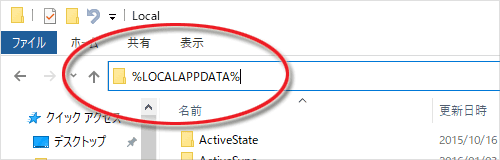
※「LOCALAPPDATA」というのはWindowsの環境変数で、前後を半角「%」記号で挟むことで置き換えられます。
※%LOCALAPPDATA%\Google\Chrome\User Data\Default\Cache のようにパスを打てば、C:\Users\(ユーザ名)\AppData\Local\Google\Chrome\User Data\Default\Cache に展開されて直接アクセスすることもできます。
※もし、「C:\Users\(ユーザー名)\AppData\Roaming」の方のパスが必要なら %APPDATA% でアクセスできます。
※Chromium系になる前の、Microsoft独自エンジンを使ったブラウザだった頃のEdgeのキャッシュ位置とは異なります。
※他のChromium系ブラウザにある「Code Cache」というフォルダは、私の環境のOperaにはありませんでした。ただ、代わりに「Media Cache」というフォルダがある場合もありました(それもない環境もありましたが)。
Firefoxは、アドレス欄に about:cache を打って[Enter]キーを押すと、下図のように表示される「Storage disk location」という項目の値で現在のキャッシュフォルダの位置が分かります。
自力でフォルダを移動させてシンボリックリンクを作成したい場合は、その親フォルダにエクスプローラでアクセスして、その他のキャッシュっぽいフォルダ名を探して全部移動しておくと良さそうです。
例えば以下のようなフォルダがあります。
メインのキャッシュ保存フォルダは「cache2」のようです。「cache2」があるからには「cache1」もあるのかと思ってしまいますが、ありません。(^_^;)
フォルダ名にもなっているプロファイル名は、ユーザによって異なります。例えば「77ixzcgt.default-release」のような感じの文字列になっています。
とりあえず %LOCALAPPDATA%\Mozilla\Firefox\Profiles\ にアクセスしてからどんなフォルダがあるか調べるか、または先に示したabout:cacheを使ってFirefox上でキャッシュ位置を調べて下さい。
なお、複数のFirefoxをインストールしている場合(例えば、通常リリースのFirefoxと、Developer EditionのFirefoxをインストールしているとか)は、複数のプロファイルが存在します。
全部のプロファイルを移動させるなら全部を対象に作業すれば良いですが、普段用途のFirefoxだけに限定して移動させたい場合は、どのプロファイルがどのFirefox用キャッシュなのかを区別する必要がありますから、アドレス欄に about:cache と打って「Storage disk location」項目に見える値を確認しましょう。
例えば以下のような感じで異なります。
C:\Users\(ユーザ名)\AppData\Local\Mozilla\Firefox\Profiles\99gaoqpx.default-release\cache2C:\Users\(ユーザ名)\AppData\Local\Mozilla\Firefox\Profiles\88cshqpa.dev-edition-default\cache2Firefoxの場合は、ブラウザ内蔵の機能でもキャッシュフォルダを任意の場所へ移動できます。
普通の設定画面(メニューからオプションを選択して出てくる画面)ではキャッシュの場所は移動できませんが、アドレス欄に about:config と打ってから browser.cache.disk.parent_directory という項目を作成して値に任意のフォルダパスを登録することで、そのフォルダをキャッシュフォルダにできます。
こういう機能があらゆるブラウザに搭載されていれば便利なのですけどもね。
私はこの方法は使わずに、シンボリックリンクを使って移動させています。どうせ他のブラウザではシンボリックリンクを作成するしかないので、ついでにFirefoxも同じ方法を使っておく方が管理の面で分かりやすくて良いかなと思いまして。ブラウザにFirefoxしか使っていないなら、Firefoxの内蔵機能を使う方が楽で良いでしょう。
ここからが本題です。Windowsのシンボリックリンク機能を活用して、ブラウザのキャッシュ保存フォルダを任意の場所へ移動させます。
手順はとても簡単で、以下の2ステップで作業するだけです。
たったこれだけの手順で、任意のブラウザのキャッシュフォルダを好きな場所へ移せます。
※ブラウザをバージョンアップしてもキャッシュフォルダのパスが変わらない限りは再設定の必要はありません。大幅なアップデート等でキャッシュフォルダのフォルダ名が変更になった場合には、そのときに再設定が必要です。
手順1についての説明は不要でしょうから(ただフォルダを移動させれば良いだけなので、エクスプローラ上でドラッグ&ドロップすれば済みます)、以下では手順2の方法を解説します。
コマンドプロンプトから下記のようなコマンドを実行することで、シンボリックリンクを作成できます。パラメータの「/d」は「ディレクトリ(フォルダ)のシンボリックリンク」を作成する指示です。
mklink /d (元々のブラウザキャッシュフォルダパス) (移動した先)
シンボリックリンクやmklinkコマンドの使い方に関しては、前の記事「Cドライブに強制インストールされたファイルを別ドライブに移すには、シンボリックリンクを作成すると良い」で説明しましたので詳しくはそちらをご覧下さい。
例えば、Chrome用のキャッシュフォルダを X:\BrowserCaches\Chrome\Cache と X:\BrowserCaches\Chrome\Code Cache に移動させたなら、管理者権限付きのコマンドプロンプトから以下の2つのコマンドを実行します。
mklink /d "C:\Users\(ユーザ名)\AppData\Local\Google\Chrome\User Data\Default\Cache" "X:\BrowserCaches\Chrome\Cache" mklink /d "C:\Users\(ユーザ名)\AppData\Local\Google\Chrome\User Data\Default\Code Cache" "X:\BrowserCaches\Chrome\Code Cache"
※パス(Path)内に空白文字を含む場合は、パス全体を引用符で囲む必要があります。間違えないように、常に引用符で囲んでおけば確実です。
上記の2つのコマンドを実行することで、
X:\BrowserCaches\Chrome\Cache に存在するフォルダが、あたかも C:\Users\(ユーザ名)\AppData\Local\Google\Chrome\User Data\Default\Cache に存在しているかのように見える
X:\BrowserCaches\Chrome\Code Cache に存在するフォルダが、あたかも C:\Users\(ユーザ名)\AppData\Local\Google\Chrome\User Data\Default\Code Cache に存在しているかのように見える
……という2つの効果が得られます。
つまり、ChromeのキャッシュフォルダをCドライブではなくXドライブへ移せたことになります。
なお、キャッシュフォルダはユーザごとに別々に存在していますので、もし1台のPCを複数人で共有している場合には、それぞれのユーザで移動作業をする必要があります。
なお、元に戻したい場合は、まず、シンボリックリンクの方を削除してから、フォルダを元の位置に移動させれば問題ありません。
ブラウザをバージョンアップさせた際などで、ブラウザ側の仕様でキャッシュフォルダ名が変わってしまった場合は、その時点で(シンボリックリンクの先を参照されなくなるので)移動した意味がなくなります。
その場合は、「シンボリックリンクそのもの」と「リンク先フォルダ」の両方を削除してから、新たに「フォルダの移動」と「シンボリックリンクの作成」をやり直せば問題ありません。
以上、ブラウザのキャッシュフォルダを任意の場所に移動させる方法でした。
この日記へのコメントはお気軽に! コメント数:2件
(前の記事) « Cドライブに強制インストールされたファイルを別ドライブに移すには、シンボリックリンクを作成すると良い
前後のエントリ
< 旧 / 新 >
Yuxtukinさん、こんにちは。返信が遅くなってすみません。
キャッシュ格納フォルダのすべてを移動させれば問題ないわけですから、中にどんなサブフォルダがあるかに関係なく、大元のキャッシュ保存フォルダを移動させれば良いです。
つまり従来通りです。
投稿者 にしし : 2022年02月20日 13:06
コメント数: 2件
初めまして、Chromeのキャッシュ保存フォルダーの移動を調べていてこちらのサイトに来ました。
コマンドの記述で質問が御座います。
Chromeの最新バージョン 98.0.4758.102 ではフォルダー構造が変更されていて、Cacheフォルダーの下に
「Cache_Data」フォルダーが有ります。
又、Code Cacheフォルダーの方はCode Cacheの下に「js」と「wasm」フォルダーが有り、
「js」の下には「index-dir」フォルダーが有ります。
「wasm」フォルダーの下にも同じように「index-dir」フォルダーが有ります。
この場合にシンボリックリンクを作成するmklinkコマンドはどの様に記述すれば宜しいでしょうか?
従来通りで良いのでしょうか?
よろしくお願いいたします。
投稿者 Yuxtukin : 2022年02月16日 19:25